メモメモ帳:Chromeで考えやメモを保存する簡単な方法
その他 / / February 11, 2022
 生産的なWebブラウジング アイデアをすばやく取り込むのに役立つ拡張機能とブラウザ内ツールがいくつかある必要があります。 ウェブ上で面白いものに出くわしているときにメモを取ることについて話しているとき、これまでに存在したようなより有名な名前 Evernote そして、より認識されているクイックノートが思い浮かびます。 以前、Chromepadについても見てきました。
生産的なWebブラウジング アイデアをすばやく取り込むのに役立つ拡張機能とブラウザ内ツールがいくつかある必要があります。 ウェブ上で面白いものに出くわしているときにメモを取ることについて話しているとき、これまでに存在したようなより有名な名前 Evernote そして、より認識されているクイックノートが思い浮かびます。 以前、Chromepadについても見てきました。しかし、ブラウザ拡張機能の問題は残っています。特に生産性が関係している場合は、常に次善の策を探しています。 だから、ここで私たちは引き出しています メモメモ帳、メモ付きのトライアウトのためのブロックの比較的新しい子供。
以前にクイックノートを使用したことがある場合は、メモメモ帳でも同じように簡単に理解できます。 並べて、それらを分離することはほとんどありません。 ブラウザにメモ帳ツールをインストールする前に、内線番号にメールアドレスを指定する必要があります。 Memo Notepadは、メモをキャプチャするための使い慣れたノートブックスタイルの裏地付きインターフェイスを提供します。
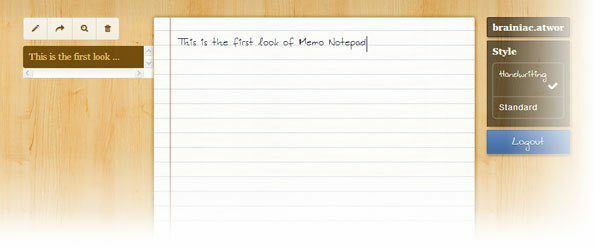
Memo Notepadは、デフォルトで手書きフォントを使用します。 ただし、書きにくい場合は、右上のメールアドレスをクリックして、使用可能な2番目のフォントスタイルを選択できます。 標準フォントはすっきりしていますが、手書きフォントがルール化された「シート」に持っていた魅力を少し取り除いています。
このツールはメモをローカルに保存しますが、追加の保護手段として、クラウドストレージオプションも使用します。 クラウドストレージにより、 異なるコンピューター間でメモを同期する あなたのメールアドレスで。 メモメモ帳はオフラインでもオンラインでも使用できます。オフラインで作成したメモは、オンラインになると同期されます。
メモを追加する最も簡単な方法は、Webページでテキストの文字列を選択し、右クリックメニューを使用してメモメモ帳に挿入することです。 ここでの優れた機能の1つは、テキストをコピーしたWebページのURLもメモに含まれていることです。
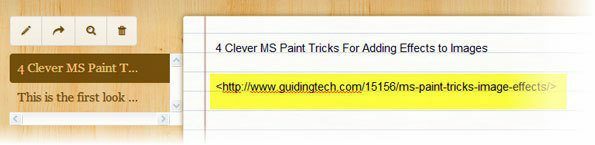
鉛筆アイコンをクリックすると、手動で新しいメモを開始できます。 現在、ノートの順序を並べ替える方法はありません…最新のものが一番上になります。 必要なメモをジャンクできます。 検索機能は、すべての音符のテキスト内を検索し、右側の音符を前面中央に表示するので便利です。 たくさん並んでいて、タイトルがわからない場合は、メモにすばやくアクセスできます。

メモメモ帳は、彼らが来るのと同じくらい簡単です。 これは比較的新しい拡張機能のようですので、さらに開発が進むことを願っています。 ヘルプファイルの使用は非常に直感的ですが、ヘルプファイルは正しい方向への一歩となる可能性があります。 メモ帳を試して、Chromeの生産性リストに適切なものがあるかどうかを教えてください。
最終更新日:2022年2月3日
上記の記事には、GuidingTechのサポートに役立つアフィリエイトリンクが含まれている場合があります。 ただし、編集の整合性には影響しません。 コンテンツは公平で本物のままです。



